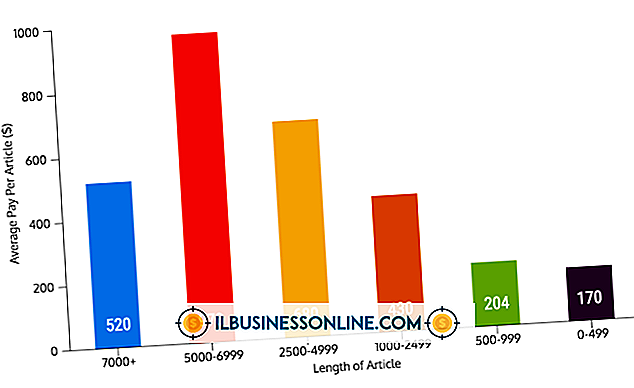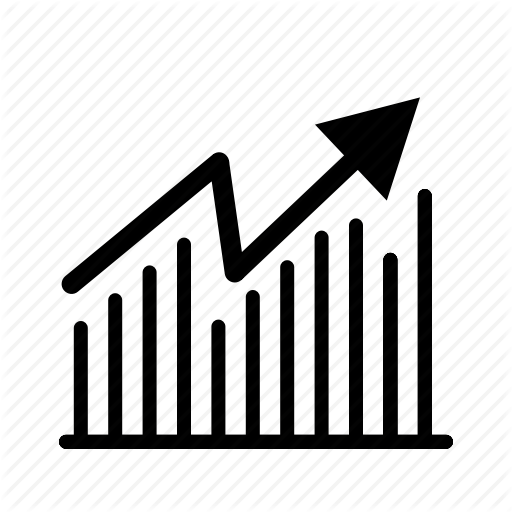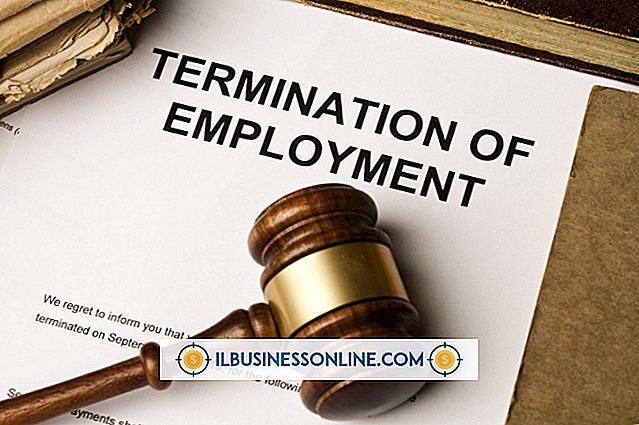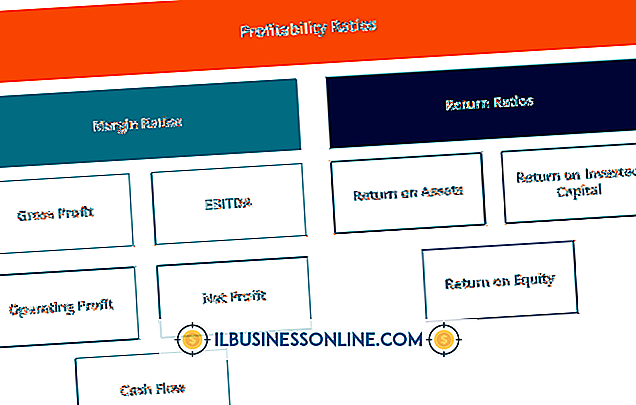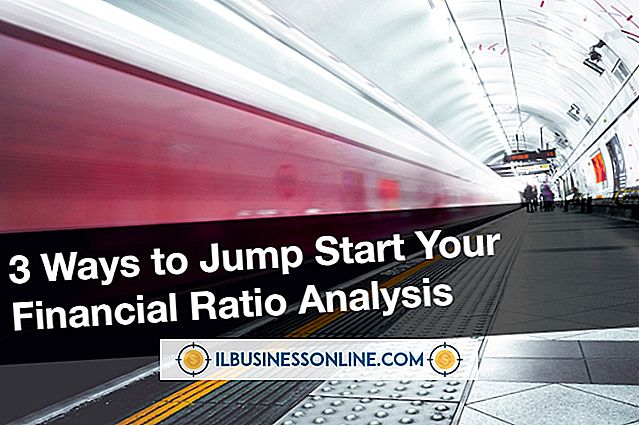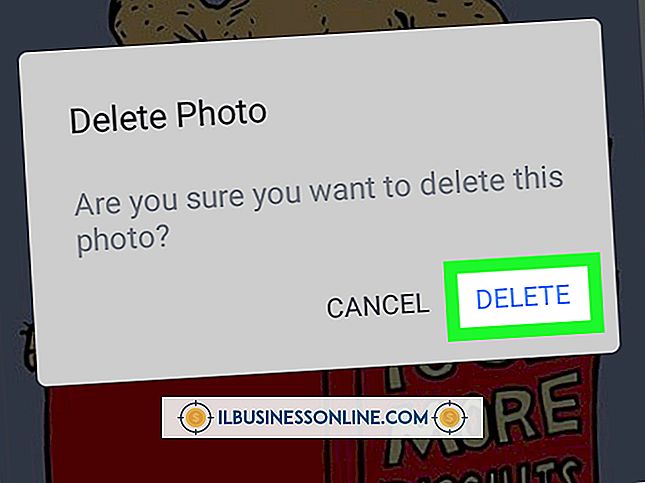Excel Formülleri Düzenlenemiyor

Beklediğiniz şeyi yapmayan veya düzenlemeniz gereken bir şeyde değişiklik yapmanıza izin veren hiçbir program sinir bozucudur ve Excel bir istisna değildir. Excel'in formüllerin değiştirilmesine izin vermemesi söz konusu olduğunda, otomatik kaydetme etkinliği ve çalışma kitabı koruma şemaları gibi denetlenecek çok az sayıda kök nedeni vardır.
Excel Otomatik Kaydetme
Excel, diske veya ağa bağlı bir sürücüye otomatik kaydetme yedeği yazarken, bazen program yanıt vermiyor. "Otomatik Kaydetme Sürümünü Kaydetme" yazan bir gösterge olup olmadığını görmek için Excel pencerenizin altını kontrol edin. Otomatik kaydetme, bir hücreye yazmaya ya da bir hücreye tıklanmadan belli bir saniye boyunca gittiğinizde tetiklenir. Autosave, Excel'in bir şey yapmanıza izin vermediği, özellikle de yavaş bir işlemci veya yavaş bir ağ bağlantısı mevcutsa, makul miktarda durumları açıklar.
Kilitli Hücre Formatı
Diğerlerinin bir hücrenin içeriğini değiştirmesini önlemek için kilitli hücre biçimini kullanabilirsiniz. Seçilen ayarlara bağlı olarak, hücre seçilebilir veya seçilemez. Etkileri, yalnızca hücre kilitli olarak biçimlendirildiğinde ve çalışma sayfası korumalı olarak ayarlandığında değişir. Tek bir hücreyi kilitlemek için, hücreye sağ tıklayın ve "Hücreleri Formatla" ya tıklayın ve ardından "Koruma" sekmesine tıklayın. Kilitli ve Gizli için bir seçenek göreceksiniz - "Kilitli" onay kutusu boş bırakılırsa, çalışma sayfası korunmuş olsa bile hücre seçilebilir.
Çalışma Sayfalarını Koruma
Bir çalışma sayfasını Excel penceresinin altındaki çalışma sayfasının sekmesine sağ tıklayıp "Koruma" ya da şerit arabiriminin "İnceleme" sekmesine tıklayarak ve "Değişiklikler" den "Sayfayı Koru" seçeneğine tıklayarak koruyabilirsiniz. bölgesi. Bu yapıldığında, korumayı açıp kapatabileceğiniz küçük bir menü gösterilir; E-tabloyu oluşturan kişi bir parola ile korumalıysa, buraya girmeniz gerekir. Bir sayfayı korurken, korunan alanda seçebileceğiniz ve seçemediğiniz şeyler için çeşitli seçenekler vardır.
Veri doğrulama
Yanlışlıkla hücrelerin üzerine yazılmasını önlemek için veri doğrulamasını da kullanabilirsiniz. Bir hücreyi tıklayın ve ardından "Veri" sekmesini ve "Veri Doğrulama" yı tıklayın. Açılan bağlam menüsünde, doğrulama stilinin Özel olarak ayarlanıp ayarlanmadığını kontrol edin. Öyleyse, Herhangi Bir Değer olarak değiştirin. Özel veri doğrulama formatı ayarlamak ve tetiği "~" ya da başka herhangi bir formül dışı karaktere ayarlamak, hücreye bir şey girdiğinizde size bir hata verecektir.
Koruma Programlarının Sebepleri
Formüllerin yanlışlıkla değiştirilmesini önlemek için koruma programları mevcuttur. "Sekme" ye ve ardından "Gir" e bir defadan fazla basmak, bir yedekleme yapılmadığında yeniden yapılandırılması bir saat veya daha uzun sürebilecek bir formülü silebilir. Bazı işletmelerin, müşterilerin veya çalışanların bordro veya vergi bilgilerini düzenleyen formülleri değiştirmemelerini ve hatalar getirmelerini veya sahtekarlık yapmalarını sağlamalıdır. Bu nedenle, koruma tekniklerinden bazıları bir formülü düzenlemenize izin verirken, tüm korumayı kaldırmadan önce dikkatli olun; iyi bir sebepten dolayı orada olabilir.